CAD转PDF怎么保持图框页边距不改变?
溜溜自学 室内设计 2022-08-01 浏览:535
大家好,我是小溜,CAD是我们生活中常用到的一款软件,为了方便传送图纸我们有时会存为PDF格式,那么CAD转PDF怎么保持图框页边距不改变呢?相信大家对这个问题很感兴趣,下面给大家介绍一下,希望可以帮助到大家。
想要更深入的了解“CAD”可以点击免费试听溜溜自学网课程>>
工具/软件
硬件型号:联想ThinkPad P14s
系统版本:Windows7
所需软件:CAD2010
方法/步骤
第1步
首先在操作页面绘制好图形,单击A,在下拉菜单中找到打印,点击打印。
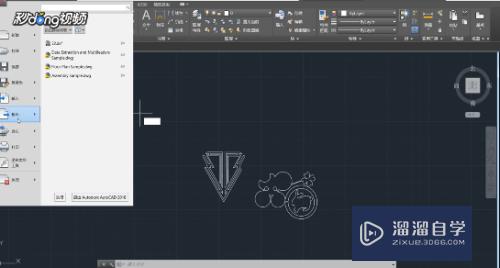
第2步
然后在弹出的对话框中在打印机/绘图仪下选择“DWG To PDF”。

第3步
点击特性,选择图纸绘制时的纸张尺寸,这里选的是A4,注意A4后面的纸张大小。

第4步
修改后点击自定义图纸尺寸选项,设置相关参数,即可打印区域全部改为0。

第5步
设置完点击确定,再次设置图纸尺寸,打印范围选择窗口,回到绘图界面,框选图像,选择居中打印。
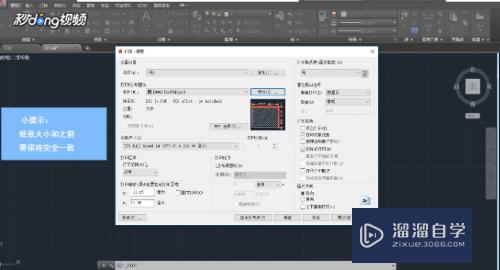
第6步
根据情况选择纵向还是横向打印,点击确定,将输入PDF格式文件保存至指定位置。
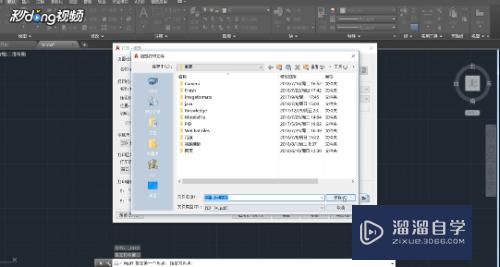
第7步
这样我们就将CAD图纸转为PDF格式了。
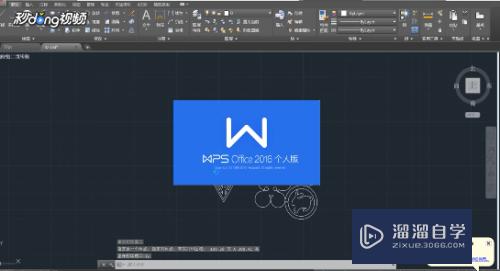
注意/提示
希望“CAD转PDF怎么保持图框页边距不改变?”这篇文章能给大家带来一些帮助,如果大家觉得内容有点晦涩难懂的话,建议动手实操!想要了解更多内容也可以关注溜溜自学网。
相关文章
距结束 05 天 19 : 36 : 31
距结束 01 天 07 : 36 : 31
首页








